¿Cómo imprimo una factura electrónica en tirilla POS?
Pasos para ingresar una factura electrónica e imprimir en tirilla POS
1. Habilitación de Factura Electrónica
Es necesario que estes habilitado con factura electrónica. Si aún no has completado este proceso, por favor ingresa aquí. También es importante que tengas la resolución de numeración de factura electrónica y que los prefijos estén asociados a Cadena, nuestro proveedor tecnológico.
Para obtener información detallada sobre cómo completar estos pasos, accede a los siguientes instructivos:
Después, accede a la tuerca ubicada en la esquina superior derecha, y en la opción “Mis facturas” configura en Xubio la resolución de numeración asociada a Cadena, para conocer más ingresa aquí
2. Crea la factura de Venta
Desde el módulo de Ventas, ingresa a Comprobantes de Venta.
Luego selecciona Nueva Venta y en el campo de “Comprobante” selecciona el documento Factura y completa los siguientes campos, para conocer cómo realizar tu factura de venta ingresa aquí.
3. Imprimir la Factura Electrónica en tirilla POS
Terminada la factura, oprime el botón Guardar o Guardar y enviar a la DIAN, una vez, el documento este guardado o enviado a la DIAN, se podrá imprimir en formato tirilla POS, desde el botón superior Imprimir selecciona la opción Tirilla POS.
Solo se podrá imprimir en formato tirilla POS las facturas de venta y las notas crédito.
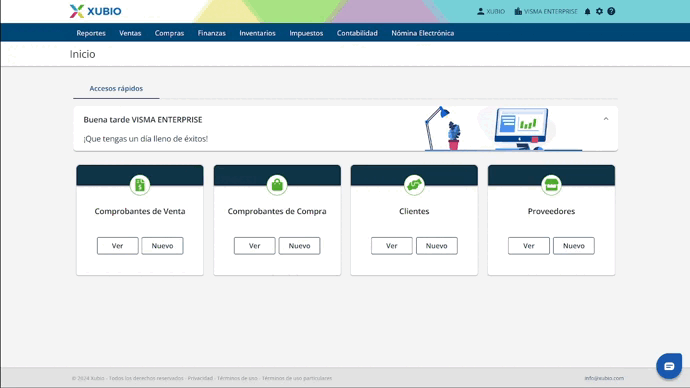
Ayuda adicional
Importante
- Xubio hará los asientos contables automáticamente cada vez que ingreses tus facturas de venta.
- Mientras más completa sea la información de tu factura, podrás obtener reportes automáticos más detallados.
- Para llevar únicamente la contabilidad de tu empresa, no es necesario que ingreses los detalles de cada producto o servicio. Puedes optar por ingresar un producto genérico.
- Para imprimir el formato “Tirilla POS”, debes tener configurada tu impresora para tirilla.


